![[Arduino Robot] วิธีสร้างหุ่นยนต์ Motion Capture - หุ่นยนต์หัวแม่มือ - เซอร์โวมอเตอร์ - รหัสที่มา: 26 ขั้นตอน (พร้อมรูปภาพ) [Arduino Robot] วิธีสร้างหุ่นยนต์ Motion Capture - หุ่นยนต์หัวแม่มือ - เซอร์โวมอเตอร์ - รหัสที่มา: 26 ขั้นตอน (พร้อมรูปภาพ)](https://i.howwhatproduce.com/images/001/image-1599-93-j.webp)
สารบัญ:
- ขั้นตอนที่ 1: ARDUINO PARTS
- ขั้นตอนที่ 2: ชิ้นส่วนการพิมพ์ 3 มิติ
- ขั้นตอนที่ 3: ส่วนวงจร
- ขั้นตอนที่ 4: ชิ้นส่วนฮาร์ดแวร์ - เตรียมชิ้นส่วนทั้งหมด
- ขั้นตอนที่ 5: ปรับเปลี่ยนเซอร์โวมอเตอร์ 3 ตัวเป็นเซ็นเซอร์ตำแหน่ง
- ขั้นตอนที่ 6: คลายเกลียว 4 Bolt ที่ด้านหลังแล้วเปิดเคสด้านหน้า
- ขั้นตอนที่ 7: ถอดเกียร์ 3 ออก
- ขั้นตอนที่ 8: เดินสายใหม่ / บัดกรี
- ขั้นตอนที่ 9: ใช้เครื่องมือบัดกรีและถอดบอร์ด
- ขั้นตอนที่ 10: ตัดลวดและเตรียมการบัดกรี
- ขั้นตอนที่ 11: ประสานมัน
- ขั้นตอนที่ 12: ใส่กาวบนมัน
- ขั้นตอนที่ 13: สร้างชั้นใต้ดินร่วมแรก
- ขั้นตอนที่ 14: สร้างข้อต่อหันเห
- ขั้นตอนที่ 15: ประกอบข้อต่อหันเหด้วยมอเตอร์ตัวแรก
- ขั้นตอนที่ 16: ประกอบ Arduino Nano ด้วยบอร์ดขยาย Arduino Nano
- ขั้นตอนที่ 17: การเชื่อมต่อชั้นแรก
- ขั้นตอนที่ 18: ประกอบเลเยอร์ที่สอง
- ขั้นตอนที่ 19: ประกอบเฟรมเลเยอร์ที่ 3
- ขั้นตอนที่ 20: ประกอบเฟรมด้วยมอเตอร์ตัวที่ 2 / โพเทนชิออมิเตอร์
- ขั้นตอนที่ 21: ประกอบมอเตอร์ตัวที่ 3 เข้ากับกรอบร่วม
- ขั้นตอนที่ 22: เสียบสายเคเบิลเข้ากับ Arduino
- ขั้นตอนที่ 23: ประกอบ Thumbs Frame
- ขั้นตอนที่ 24: ทดสอบและปรับมุม
- ขั้นตอนที่ 25: หุ่นยนต์อีกหนึ่งตัว?
- ขั้นตอนที่ 26: เสร็จแล้ว
- ผู้เขียน John Day [email protected].
- Public 2024-01-30 13:07.
- แก้ไขล่าสุด 2025-01-23 15:12.


![[Arduino Robot] วิธีสร้างหุ่นยนต์ Motion Capture | หุ่นยนต์หัวแม่มือ | เซอร์โวมอเตอร์ | รหัสแหล่งที่มา [Arduino Robot] วิธีสร้างหุ่นยนต์ Motion Capture | หุ่นยนต์หัวแม่มือ | เซอร์โวมอเตอร์ | รหัสแหล่งที่มา](https://i.howwhatproduce.com/images/001/image-1599-96-j.webp)
หุ่นยนต์หัวแม่มือ. ใช้โพเทนชิออมิเตอร์ของเซอร์โวมอเตอร์ MG90S มันสนุกและง่ายมาก! รหัสนั้นง่ายมาก มีประมาณ 30 เส้นเท่านั้น ดูเหมือนภาพเคลื่อนไหว
กรุณาทิ้งคำถามหรือข้อเสนอแนะ!
[การเรียนการสอน]
- ซอร์สโค้ด
- ไฟล์การพิมพ์ 3 มิติ
[เกี่ยวกับผู้ผลิต]
Youtube
ขั้นตอนที่ 1: ARDUINO PARTS
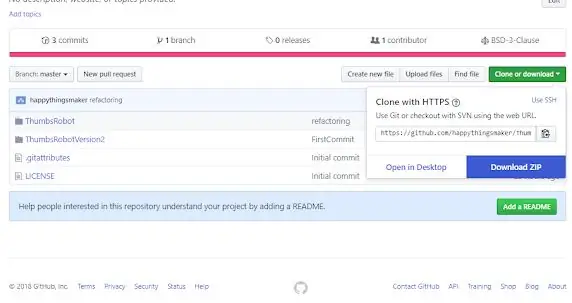
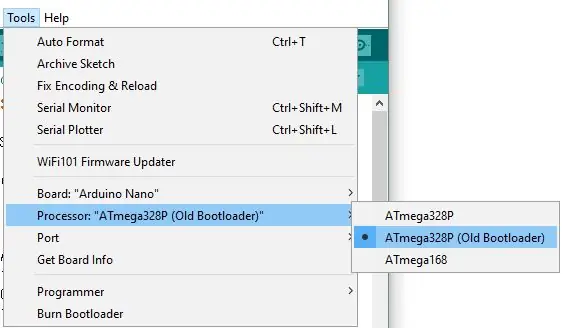
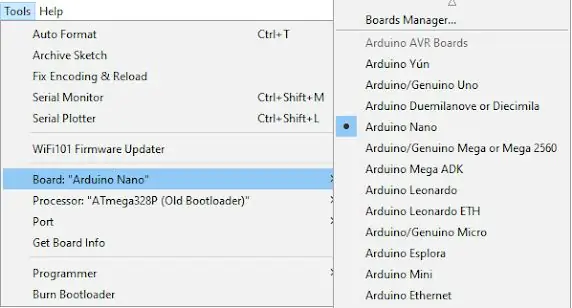
ติดตั้ง Arduino IDE
https://www.arduino.cc/en/Main/Software
ติดตั้งไดรเวอร์ CH340 (สำหรับเวอร์ชั่นภาษาจีน)
https://www.wch.cn/download/CH341SER_ZIP.html
ดาวน์โหลด - รหัสที่มา
- https://github.com/happythingsmaker/ThumbsRobot
- อย่างที่คุณเห็นมีไฟล์ zip แตกไฟล์ทั้งหมดและดับเบิลคลิกที่ไฟล์ซอร์สโค้ด
เลือกบอร์ด / โปรเซสเซอร์ / พอร์ต Com
- Arduino นาโน
- ATmega328P (บูตโหลดเดอร์รุ่นเก่า)
เสียบ Arduino nano. ของคุณ
เสียบสาย USB แล้วพอร์ตใหม่จะปรากฏขึ้น
ค้นหา / เลือกพอร์ต com ที่เกิดขึ้นใหม่
- คลิกพอร์ตที่ปรากฏและกดปุ่มอัปโหลด
- กดปุ่มอัพโหลด
ขั้นตอนที่ 2: ชิ้นส่วนการพิมพ์ 3 มิติ
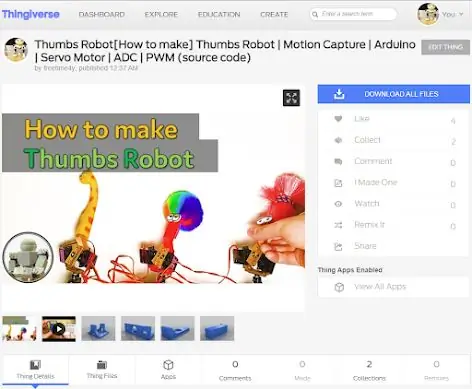
ดาวน์โหลดไฟล์การสร้างแบบจำลอง 3 มิติจาก Thingiverse
https://www.thingiverse.com/thing:2844993
พิมพ์ทุกส่วนทีละส่วน
ขั้นตอนที่ 3: ส่วนวงจร
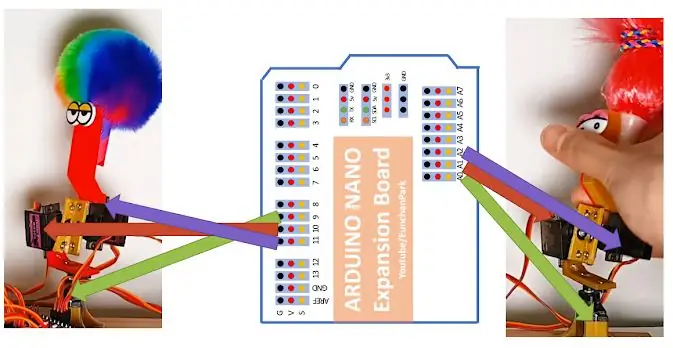
ใช้บอร์ดขยาย Arduino Nano เนื่องจาก Arduino Nano นั้นไม่มีพินจำนวนมาก คุณจึงต้องใช้บอร์ดขยาย
เมื่อคุณดูสายไฟที่เชื่อมต่อกับมอเตอร์ คุณจะเห็นสามสี สีเหลือง สีแดง และสีน้ำตาล สีน้ำตาลจะต้องเชื่อมต่อกับ G (Ground)
ในขั้นตอนต่อไปเราจะดูอย่างละเอียดอีกครั้ง
ขั้นตอนที่ 4: ชิ้นส่วนฮาร์ดแวร์ - เตรียมชิ้นส่วนทั้งหมด
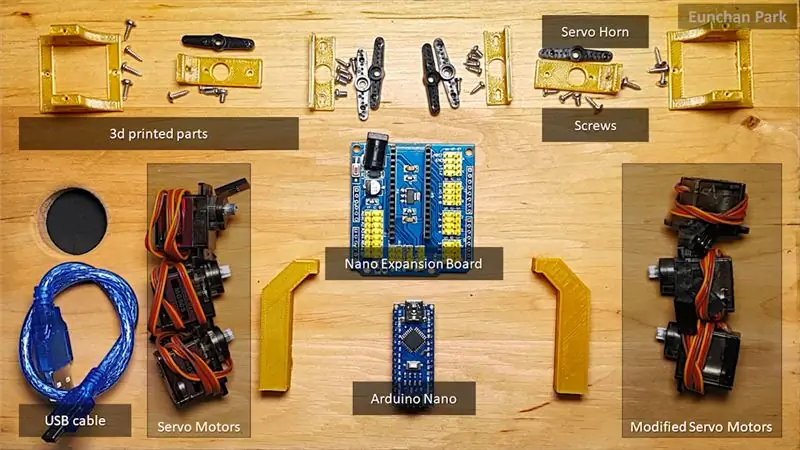
[อะไหล่]
- 1 x Arduino นาโน
- 1 x บอร์ดขยาย Arduino Nano
- 6 x เซอร์โวมอเตอร์
- 2 x ลูกตาของเล่น
- สลักเกลียว 12 x (2 * 6 มม.)
[เครื่องมือ]
- เครื่องพิมพ์ 3 มิติ (Anet A8)
- เส้นใยสำหรับการพิมพ์ 3 มิติ (PLA 1.75mm)
- คีมตัดสายไฟ
- คีมตัดลวด
- ปืนกาวร้อนละลาย
- ไขควงแฉก (+)
- เทปไฟฟ้า
- เครื่องมือบัดกรี(Hakko)
- หัวแร้ง
- ไขควงไฟฟ้า
ขั้นตอนที่ 5: ปรับเปลี่ยนเซอร์โวมอเตอร์ 3 ตัวเป็นเซ็นเซอร์ตำแหน่ง
ขั้นตอนต่อไปนี้แสดงวิธีการปรับเปลี่ยนเซอร์โวมอเตอร์ให้เป็นเซ็นเซอร์ตำแหน่ง โดยทั่วไปแล้วเซอร์โวมอเตอร์ส่วนใหญ่มีโพเทนชิออมิเตอร์หรือตัวเข้ารหัสเพื่อรับค่ามุม
เราจะใช้โพเทนชิออมิเตอร์นั้นเอง เราต้องเปิดเคส ถอดบอร์ดแล้วเดินสายใหม่อีกครั้ง
ขั้นตอนที่ 6: คลายเกลียว 4 Bolt ที่ด้านหลังแล้วเปิดเคสด้านหน้า

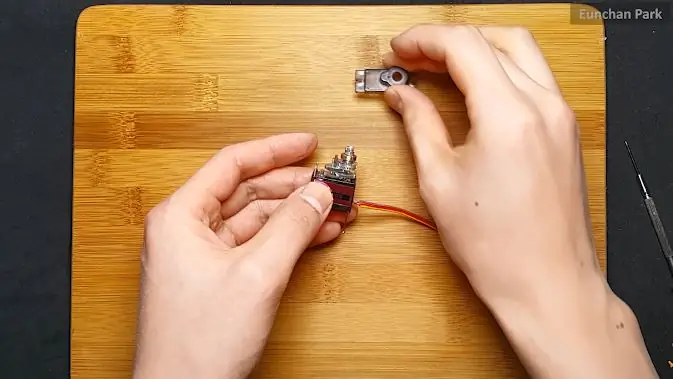
คุณจะต้องใช้ไขควงปากแบนเพราะมันเล็กเกินไป มอเตอร์มี 3 ส่วน คือ หน้า ตัว และหลัง
เมื่อเปิดฝากระโปรงหน้าจะเจอเกียร์ ที่จริงแล้ว เราไม่ได้ใช้มอเตอร์นี้เป็น "มอเตอร์" ดังนั้น เกียร์จึงไม่จำเป็นอีกต่อไปในทางทฤษฎี แต่เราจะใช้บางส่วนเพื่อให้มุมการทำงานยังคงมีข้อจำกัดในการหมุน
ขั้นตอนที่ 7: ถอดเกียร์ 3 ออก

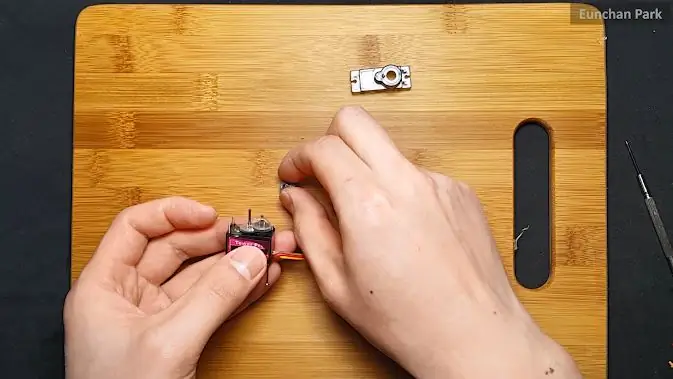

โพเทนชิออมิเตอร์ในเซอร์โวมอเตอร์มีข้อ จำกัด เชิงมุมซึ่งอยู่ที่ประมาณ 180 องศา โพเทนชิออมิเตอร์มีกลไกการจำกัดของตัวเองแต่มันอ่อนมาก มักจะหักง่าย เกียร์จึงให้กลไกอื่นเพื่อป้องกันเกียร์ เกียร์แรกมีกันชนพลาสติกที่จะสัมผัสกับเกียร์สอง
เราต้องการเกียร์แรกสำหรับเฟรมโดยรวม เกียร์สองจำเป็นสำหรับข้อจำกัด ดังนั้นเราจึงไม่สามารถกำจัดพวกเขาได้ เราสามารถถอดเกียร์สามออกได้
คุณอาจสงสัยว่าทำไมเราต้องถอดเกียร์ เซอร์โวมอเตอร์ทั้งสามนี้จะใช้สำหรับรับข้อมูลมุม หากมีเกียร์อยู่ การเคลื่อนที่จะแข็งทื่อ ดังนั้น เราต้องกำจัดเกียร์หนึ่งออกจากพวกมัน
ขั้นตอนที่ 8: เดินสายใหม่ / บัดกรี

ตัดสายไฟที่ต่อกับมอเตอร์
ขั้นตอนที่ 9: ใช้เครื่องมือบัดกรีและถอดบอร์ด
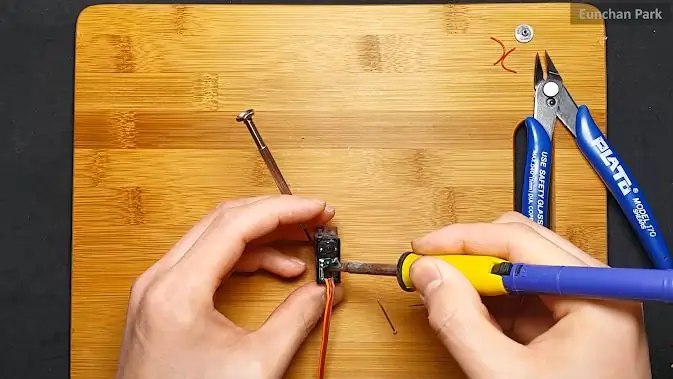

ขั้นตอนที่ 10: ตัดลวดและเตรียมการบัดกรี


และทาแป้งบางๆ แล้วสอดตะกั่วลงไปบนสายเคเบิล
ขั้นตอนที่ 11: ประสานมัน




จากซ้ายสุด แดง เหลือง น้ำตาล
ขั้นตอนที่ 12: ใส่กาวบนมัน


และกู้คืนด้านหลัง
เราต้องการโพเทนชิโอมิเตอร์อีก 2 ตัว ทำงานแบบเดียวกันกับมอเตอร์อีกสองตัว
ขั้นตอนที่ 13: สร้างชั้นใต้ดินร่วมแรก
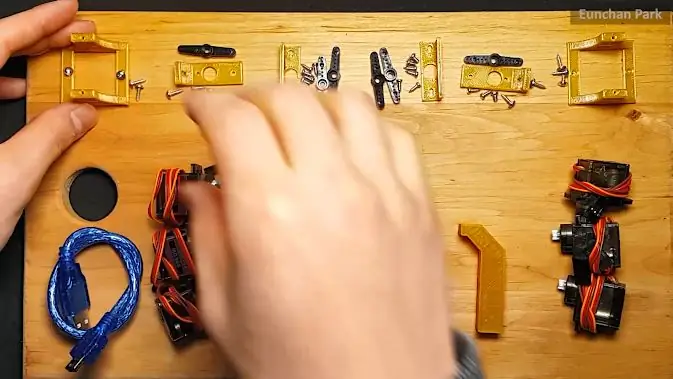


ฉันใช้กระดานทำอาหารในการทำโครงงานนี้ มีราคาถูกและมั่นคงในการใช้งาน ในการยึดโครงบนกระดาน คุณจะต้องใช้สกรูที่มีปลายแหลม ทำให้รูและด้ายในเวลาเดียวกัน
มีมอเตอร์ 6 ตัว 3 มอเตอร์ด้านซ้ายเป็นมอเตอร์เดิม ในทางกลับกันมีมอเตอร์ 3 ตัวที่ดัดแปลงก่อนขั้นตอน
ขั้นตอนที่ 14: สร้างข้อต่อหันเห


คุณจะต้องใช้สลักเกลียว M2 * 6 มม.
ขั้นตอนที่ 15: ประกอบข้อต่อหันเหด้วยมอเตอร์ตัวแรก
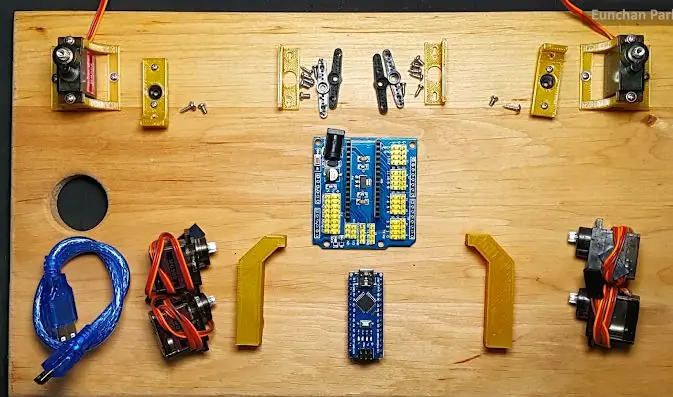
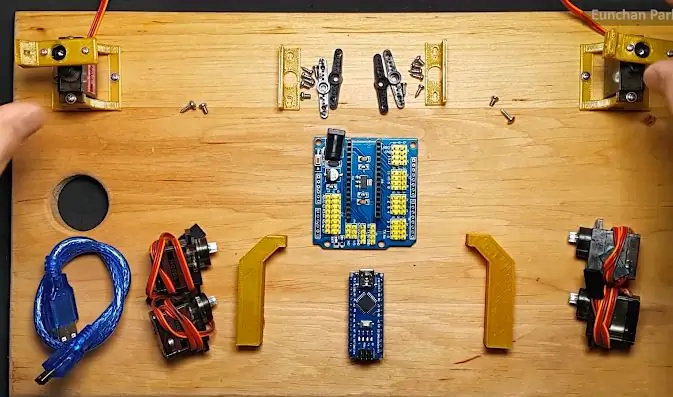
ดังที่คุณเห็นในภาพสุดท้าย คุณจะต้องวางข้อต่อในแนวนอน และตำแหน่งควรเป็น 90 องศาของทั้งมอเตอร์และโพเทนชิออมิเตอร์
กล่าวอีกนัยหนึ่งคุณสามารถหมุนข้อต่อหันเห 90 องศาตามเข็มนาฬิกาและทวนเข็มนาฬิกาจากตำแหน่งนั้น
ขั้นตอนที่ 16: ประกอบ Arduino Nano ด้วยบอร์ดขยาย Arduino Nano


ให้แน่ใจว่าทิศทาง พอร์ต USB จะอยู่ด้านเดียวกับแจ็ค DC
ขั้นตอนที่ 17: การเชื่อมต่อชั้นแรก

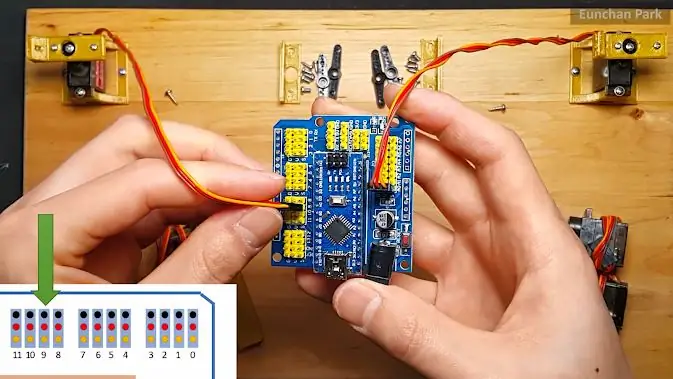
โพเทนชิออมิเตอร์เชื่อมต่อกับ Analog 0 pin ของ Arduino คุณต้องเสียบปลั๊กให้ถูกต้อง Arduino Nano นี้มี 8 ช่อง ADC (Analog Digital Converter) โดยทั่วไป โพเทนชิออมิเตอร์จะให้ระดับแอนะล็อกหรือโวเลต คุณสามารถอ่านค่าโวลต์นั้นได้โดยใช้หมุด ADC
อีกด้านหนึ่ง เซอร์โวมอเตอร์เชื่อมต่อกับ Digital 9 ของ Arduino เซอร์โวมอเตอร์สามารถควบคุมได้โดยใช้ PWM (Pulse Width Modulation) Arduino Nano มีพิน PWM 6 ช่อง (พิน 9, 10, 11, 3, 5 และ 6) ดังนั้น เราจึงสามารถใช้เซอร์โวมอเตอร์ได้ถึง 6 ตัว
ในขั้นตอนนี้ซอร์สโค้ดจะมีลักษณะดังนี้
#รวม
เซอร์โวเซอร์โว [6]; ตั้งค่าเป็นโมฆะ () {pinMode (A0, INPUT); servo[0].attach(9);}int tempADC[3] = {0};void loop() { tempADC[0] = analogRead(A0); servo[0].write(map(tempADC[0], 0, 1023, 0, 180));}
ขั้นตอนที่ 18: ประกอบเลเยอร์ที่สอง




ชั้นที่สองก็ทำได้ง่ายเช่นกัน สิ่งที่คุณต้องระวังคือการวางไว้ในตำแหน่งที่ถูกต้องเมื่อคุณเสียบสายเคเบิลเข้ากับ Arduino
- เซอร์โวมอเตอร์ด้านซ้ายเชื่อมต่อกับพิน 10
- โพเทนชิออมิเตอร์ที่ถูกต้องเชื่อมต่อกับ A1
#รวม
เซอร์โวเซอร์โว [6]; ตั้งค่าเป็นโมฆะ () {pinMode (A0, INPUT); โหมดพิน (A1, INPUT); เซอร์โว[0].แนบ(9); servo[1].attach(10);}int tempADC[3] = {0};void loop() { tempADC[0] = analogRead(A0); servo[0].write(map(tempADC[0], 0, 1023, 0, 180)); tempADC [1] = analogRead (A1); เซอร์โว[1].write(map(tempADC[1], 0, 1023, 0, 180));}
ขั้นตอนที่ 19: ประกอบเฟรมเลเยอร์ที่ 3

ขั้นตอนที่ 20: ประกอบเฟรมด้วยมอเตอร์ตัวที่ 2 / โพเทนชิออมิเตอร์

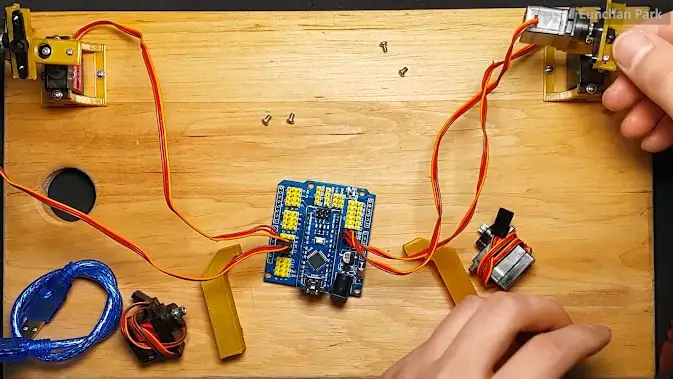


ขั้นตอนที่ 21: ประกอบมอเตอร์ตัวที่ 3 เข้ากับกรอบร่วม


ขั้นตอนที่ 22: เสียบสายเคเบิลเข้ากับ Arduino
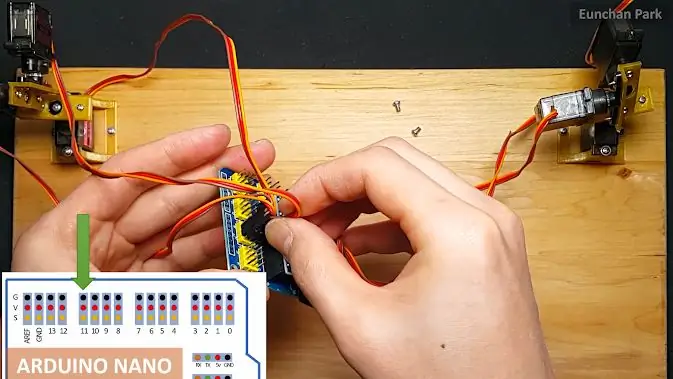
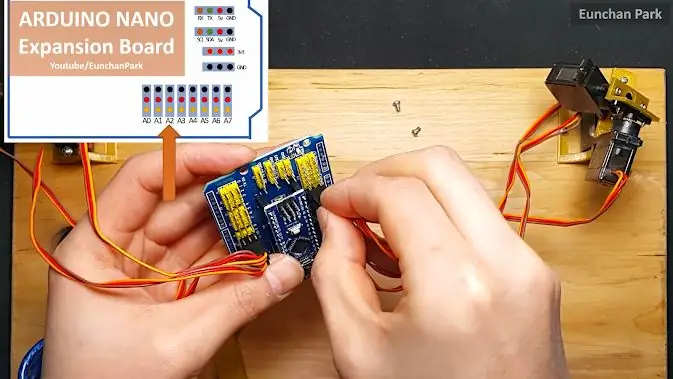
- มอเตอร์ตัวที่ 3 เชื่อมต่อกับพิน 11
- โพเทนชิออมิเตอร์ตัวที่ 3 เชื่อมต่อกับ A2
รหัสมีลักษณะเช่นนี้
#include เซอร์โวเซอร์โว[6];เป็นโมฆะการตั้งค่า() {pinMode(A0, INPUT); โหมดพิน (A1, INPUT); โหมดพิน (A2, INPUT); เซอร์โว[0].แนบ(9); เซอร์โว[1].แนบ(10); เซอร์โว[2].attach(11);}int tempADC[3] = {0};void loop() { tempADC[0] = analogRead(A0); servo[0].write(map(tempADC[0], 0, 1023, 0, 180)); tempADC [1] = analogRead (A1); เซอร์โว[1].write(map(tempADC[1], 0, 1023, 0, 180)); tempADC[2] = analogRead (A2); เซอร์โว [2].write (แผนที่ (tempADC [2], 0, 1023, 0, 180));}
ขั้นตอนที่ 23: ประกอบ Thumbs Frame
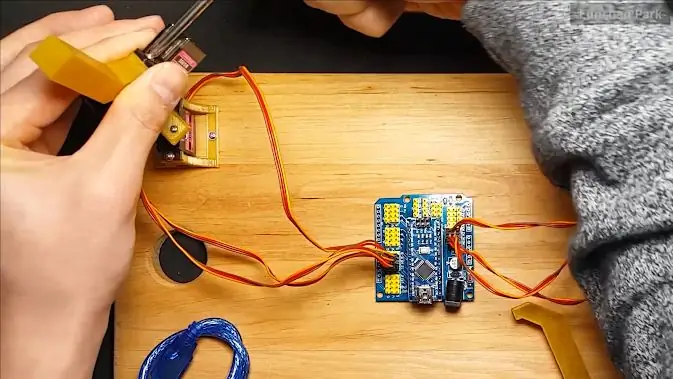

ขั้นตอนที่ 24: ทดสอบและปรับมุม



เสียบสาย USB เข้ากับแหล่งพลังงานใด ๆ แล้วหุ่นยนต์จะเปิดขึ้นในไม่ช้า มุมอาจแตกต่างกันเล็กน้อย ปรับมุมทีละมุม
ขั้นตอนที่ 25: หุ่นยนต์อีกหนึ่งตัว?
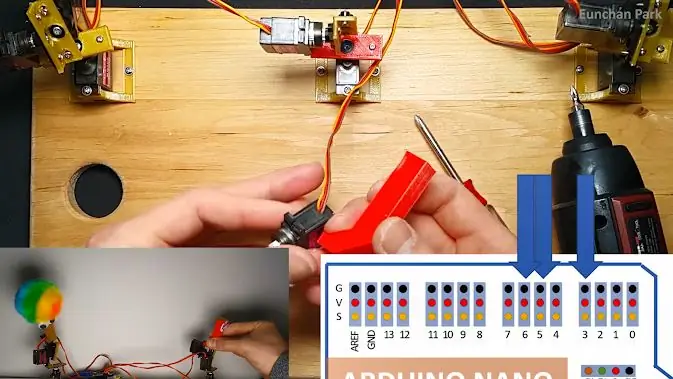
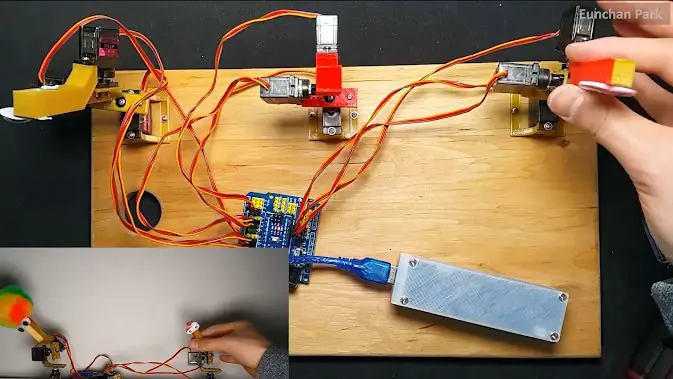
หากคุณต้องการสร้างหุ่นยนต์เพิ่มอีกหนึ่งตัว คุณก็สามารถทำได้ เสียบเซอร์โวเข้ากับ 3, 5 และ 6
#include เซอร์โวเซอร์โว[6]; การตั้งค่าเป็นโมฆะ () {pinMode (A0, INPUT); โหมดพิน (A1, INPUT); โหมดพิน (A2, INPUT); เซอร์โว[0].แนบ(9); เซอร์โว[1].แนบ(10); เซอร์โว[2].แนบ(11); เซอร์โว[3].แนบ(3); เซอร์โว[4].แนบ(5); servo[5].attach(6);}int tempADC[3] = {0};void loop() { tempADC[0] = analogRead(A0); servo[0].write(map(tempADC[0], 0, 1023, 0, 180)); เซอร์โว[3].write(map(tempADC[0], 0, 1023, 0, 180)); tempADC [1] = analogRead (A1); เซอร์โว[1].write(map(tempADC[1], 0, 1023, 0, 180)); เซอร์โว[4].write(map(tempADC[1], 0, 1023, 0, 180)); tempADC[2] = analogRead (A2); เซอร์โว [2].write (แผนที่ (tempADC [2], 0, 1023, 0, 180)); เซอร์โว[5].write(map(tempADC[2], 0, 1023, 0, 180));}
ขั้นตอนที่ 26: เสร็จแล้ว



หากคุณมีคำถามใด ๆ โปรดทิ้งมันไว้:)


รองชนะเลิศการประกวดไมโครคอนโทรลเลอร์
แนะนำ:
Motion Reactive Surfboard LED Strips: 8 ขั้นตอน (พร้อมรูปภาพ)

Motion Reactive Surfboard LED Strips: เมื่อเร็ว ๆ นี้ เพื่อนบางคนและฉันค้นพบการโต้คลื่นในแม่น้ำ การใช้ชีวิตในมิวนิก เราโชคดีที่มีคลื่นแม่น้ำสามลูกที่เล่นเซิร์ฟได้ท่ามกลางจุดโต้คลื่น Eisbach ที่มีชื่อเสียง ข้อเสียของการโต้คลื่นในแม่น้ำคือมันค่อนข้างจะเล่นแล้วติด เลยไม่ค่อยมีเวลาเล่นกระดานโต้คลื่น
DIY Exploding Wall Clock พร้อม Motion Lighting: 20 ขั้นตอน (พร้อมรูปภาพ)

DIY Exploding Wall Clock พร้อม Motion Lighting: ในคำแนะนำ / วิดีโอนี้ฉันจะแสดงให้คุณเห็นทีละขั้นตอนเกี่ยวกับวิธีการสร้างนาฬิกาแขวนที่ดูสร้างสรรค์และไม่เหมือนใครด้วยระบบไฟส่องสว่างแบบเคลื่อนไหวในตัว แนวคิดการออกแบบนาฬิกาที่ไม่เหมือนใครนี้มีการปรับทิศทางเพื่อให้นาฬิกาโต้ตอบได้มากขึ้น . เมื่อฉันเดิน
วิธีสร้างหุ่นยนต์ SMARS - Arduino Smart Robot Tank Bluetooth: 16 ขั้นตอน (พร้อมรูปภาพ)

วิธีสร้างหุ่นยนต์ SMARS - Arduino Smart Robot Tank Bluetooth: บทความนี้ได้รับการสนับสนุนอย่างภาคภูมิใจโดย PCBWAY.PCBWAY สร้าง PCB ต้นแบบคุณภาพสูงสำหรับผู้คนทั่วโลก ลองด้วยตัวคุณเองและรับ 10 PCBs เพียง $5 ที่ PCBWAY ด้วยคุณภาพที่ยอดเยี่ยมมาก ขอบคุณ PCBWAY Motor Shield สำหรับ Arduino Uno
วิธีสร้างหุ่นยนต์ - BeetleBot: 19 ขั้นตอน (พร้อมรูปภาพ)

วิธีสร้างหุ่นยนต์ - BeetleBot: ยินดีต้อนรับ! ฉันทำงานด้านวิทยาการหุ่นยนต์มาตั้งแต่เด็กและหลงใหลในวิทยาการหุ่นยนต์มาก ฉันเรียนหุ่นยนต์ BEAM ในช่วงปี 1997-98 และเริ่มสร้างหุ่นยนต์สำหรับโครงการวิทยาศาสตร์ที่เรียกว่า "แมลง" ในปี 2544 http://robomaniac.solarbotic
วิธีสร้างหุ่นยนต์ - BeetleBot V2 (ทบทวน): 23 ขั้นตอน (พร้อมรูปภาพ)

วิธีสร้างหุ่นยนต์ - BeetleBot V2 (กลับมาแล้ว): นี่คือหุ่นยนต์ด้วงที่ผู้ฝึกสอนได้รับการทบทวนสไตล์ la MythBusters! เดิมทีฉันสร้างคำแนะนำเกี่ยวกับหุ่นยนต์ด้วงเวอร์ชัน 1 ของฉัน ตอนนี้เป็นเวลาที่จะแสดงให้คุณเห็นเวอร์ชันใหม่ของหุ่นยนต์ที่ยอดเยี่ยมนี้ เวอร์ชันใหม่นี้สร้างง่ายกว่ามาก
